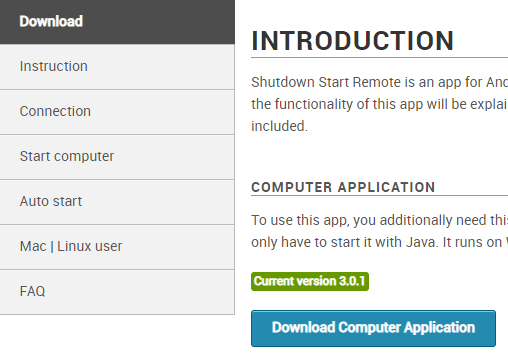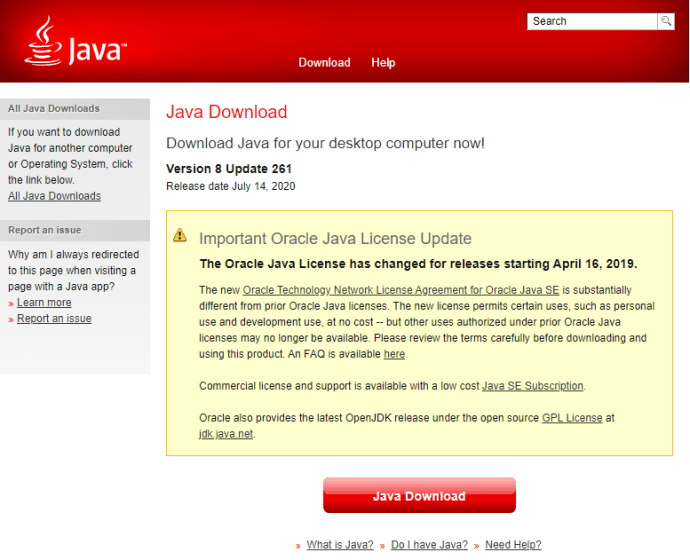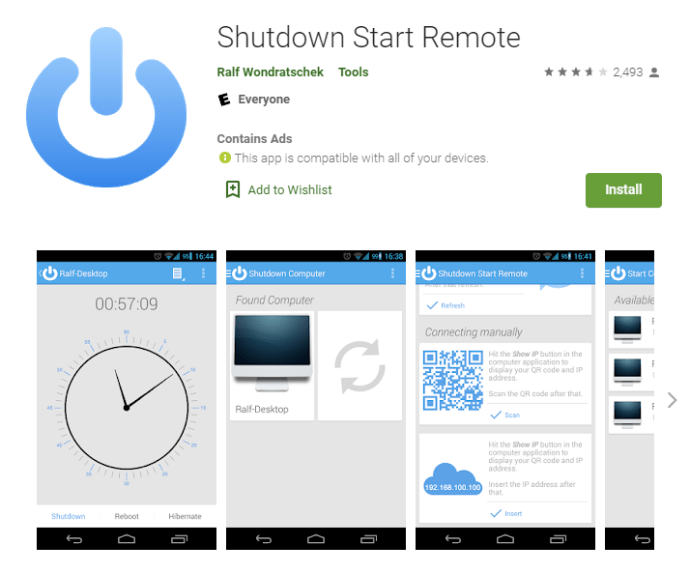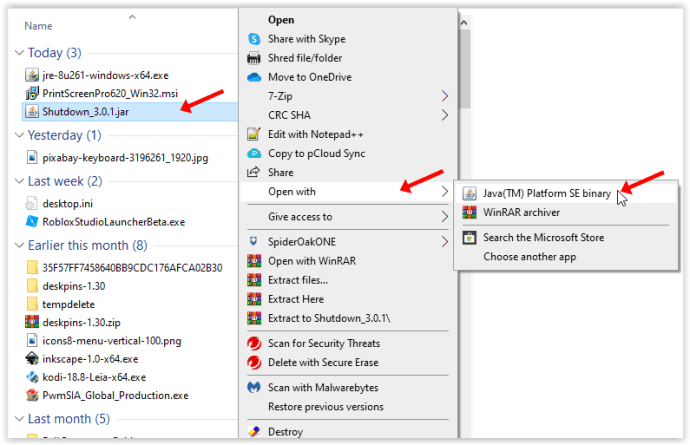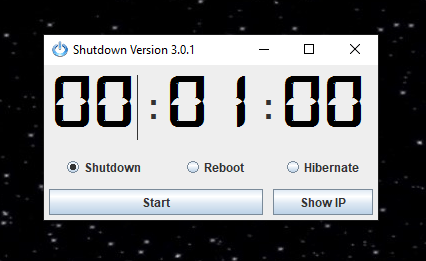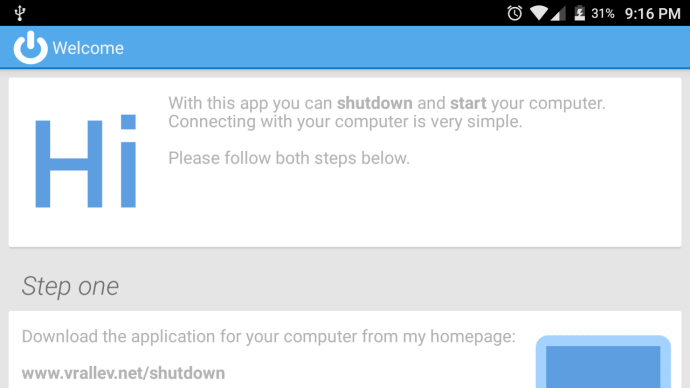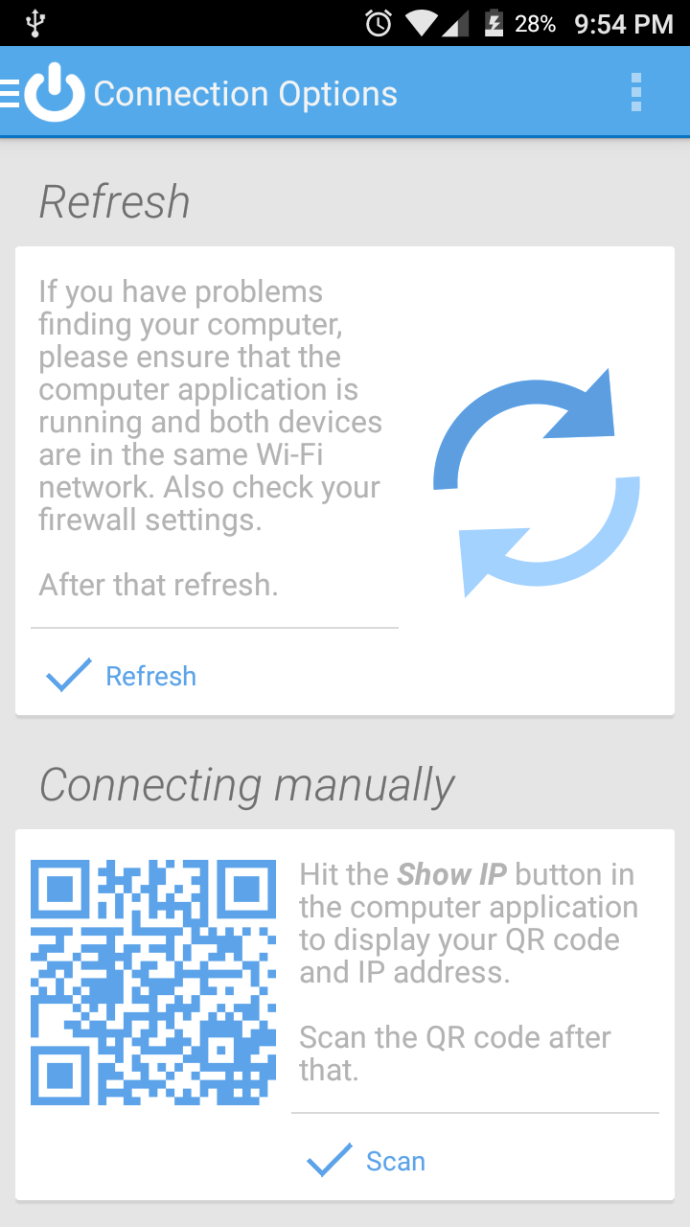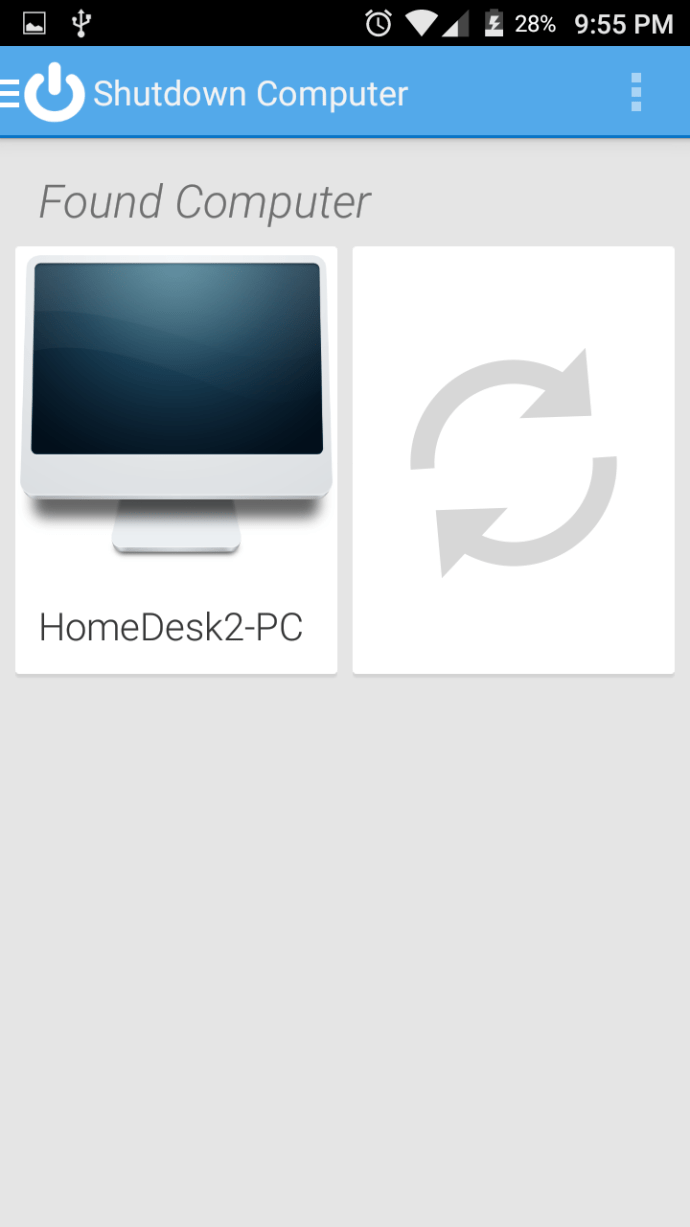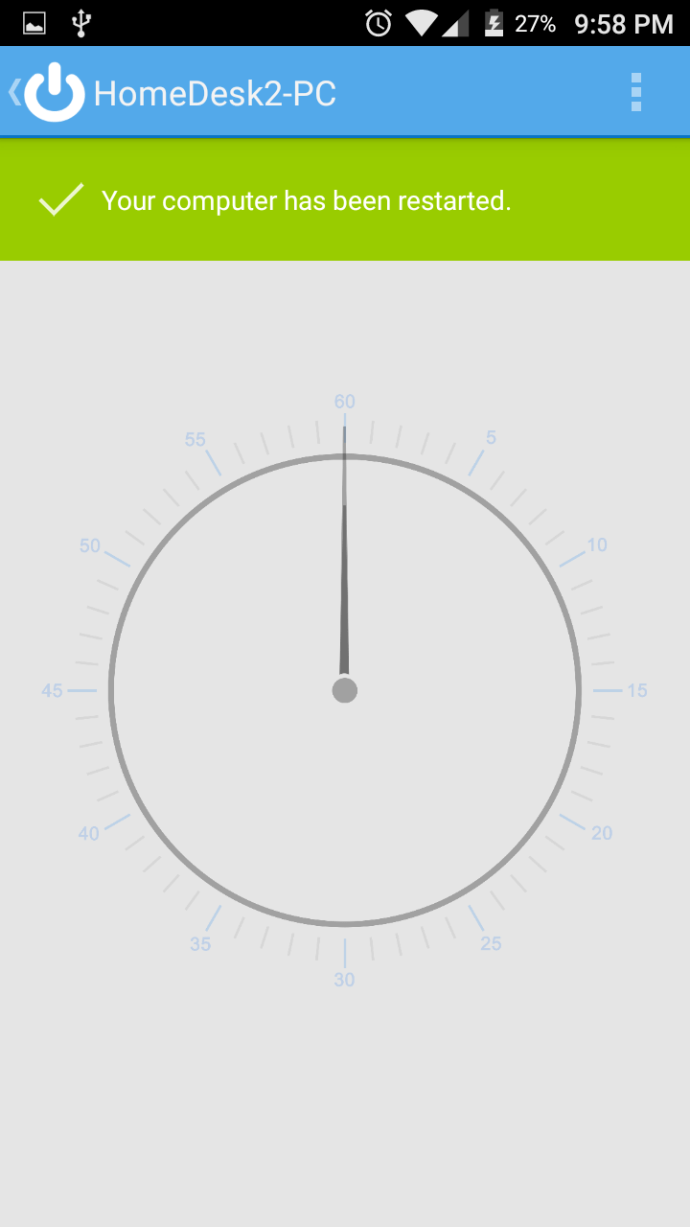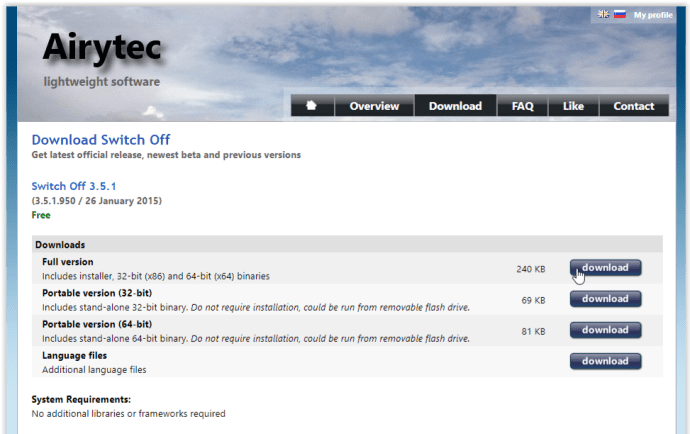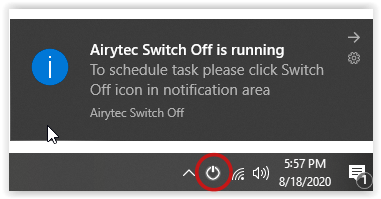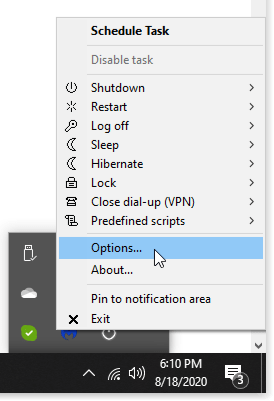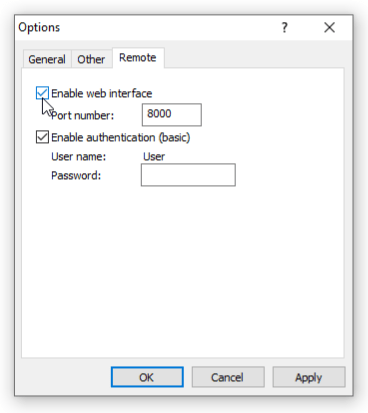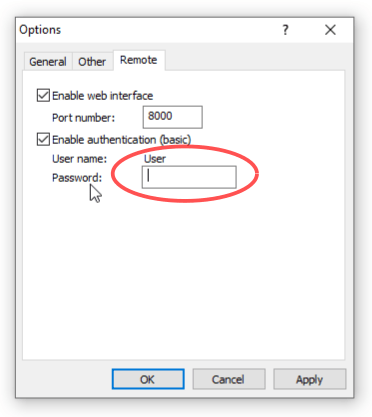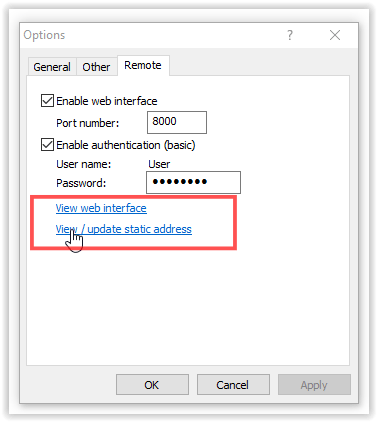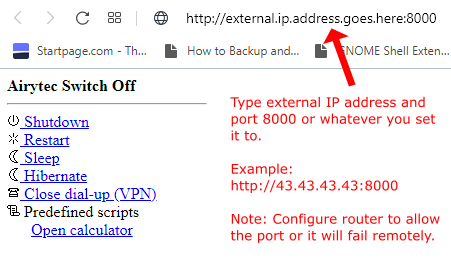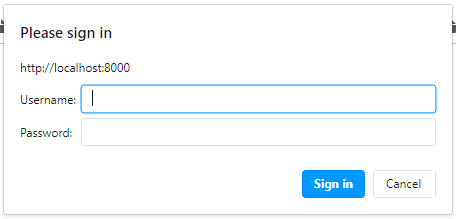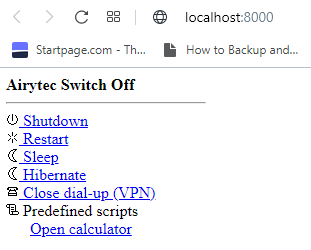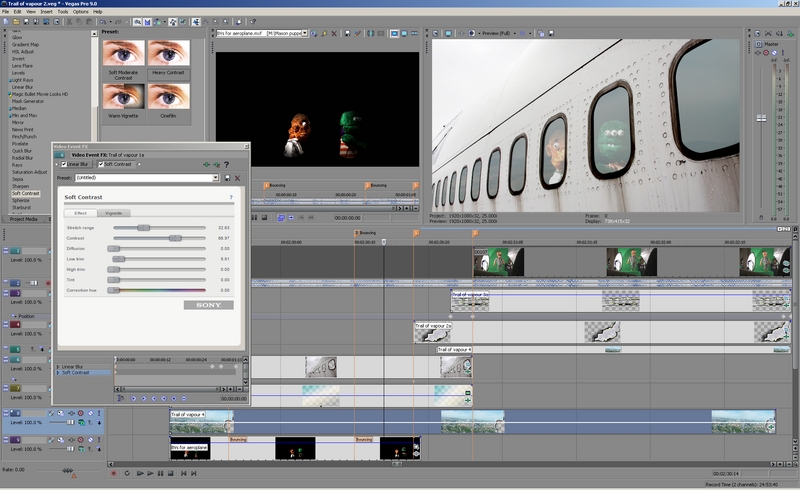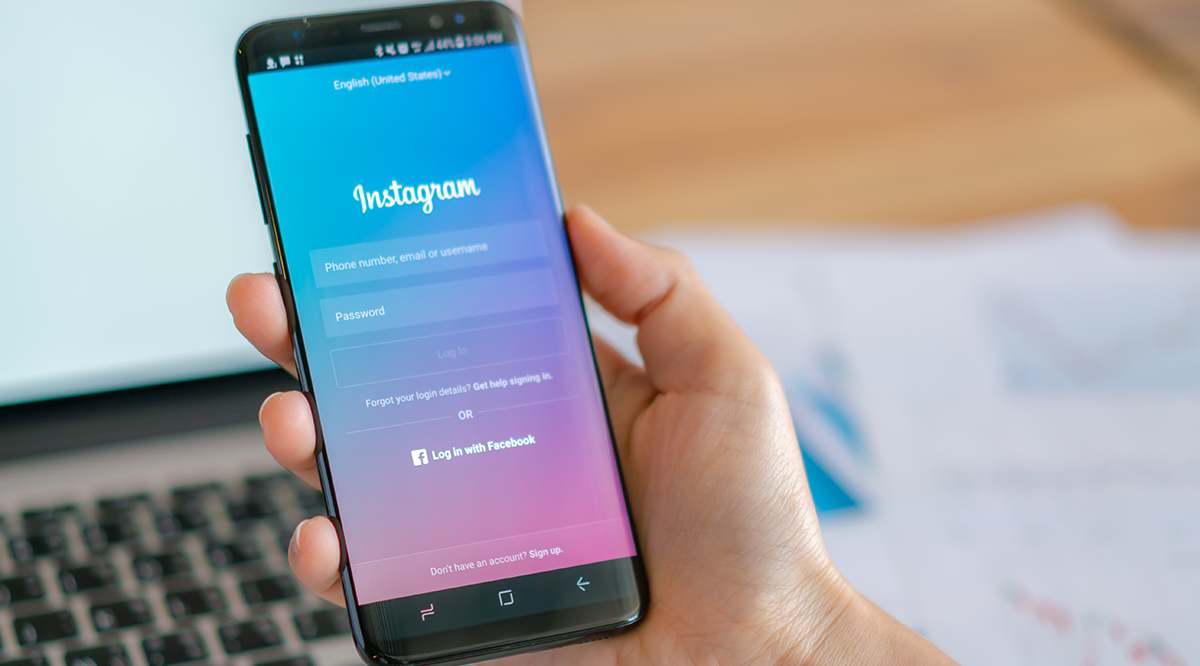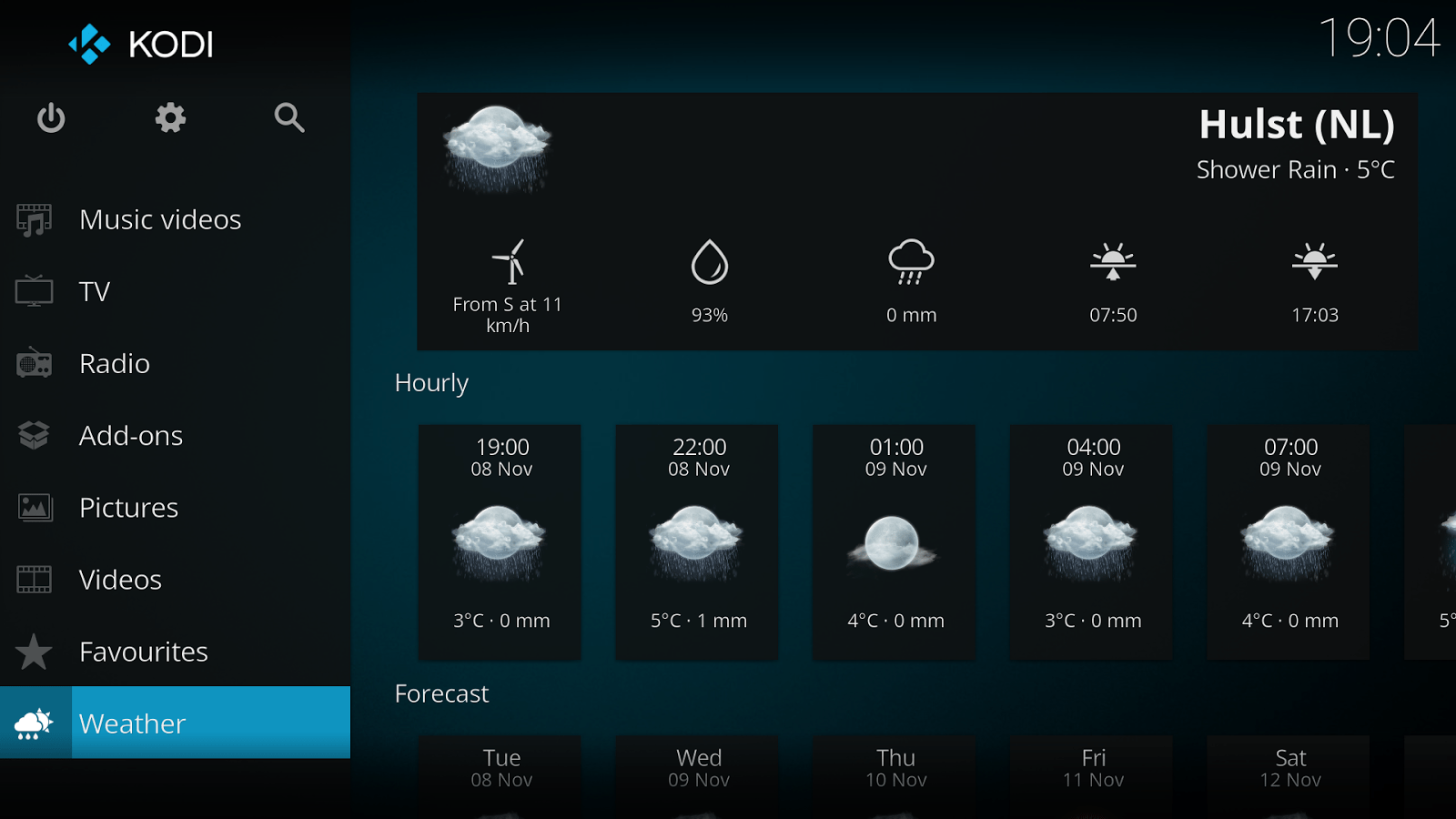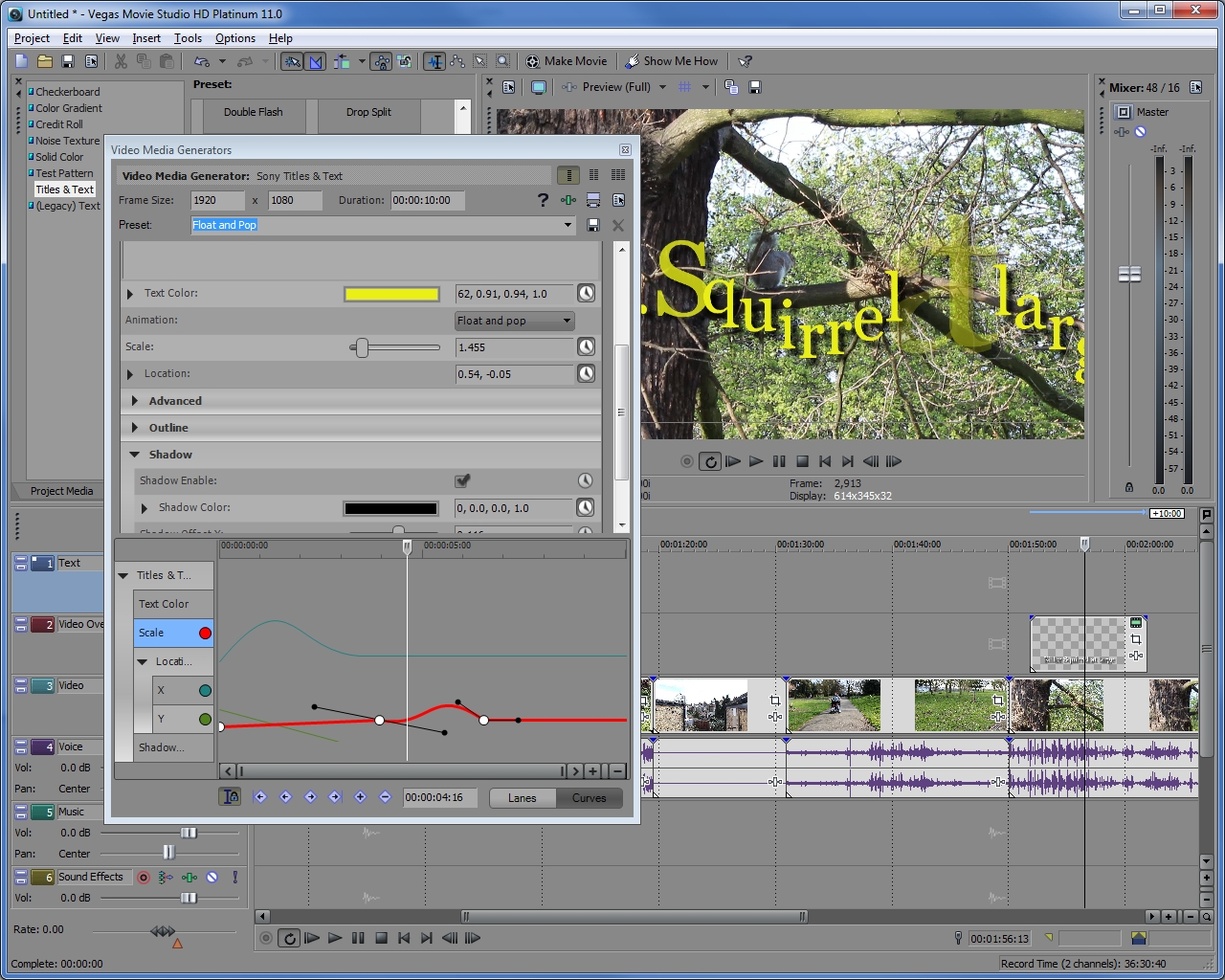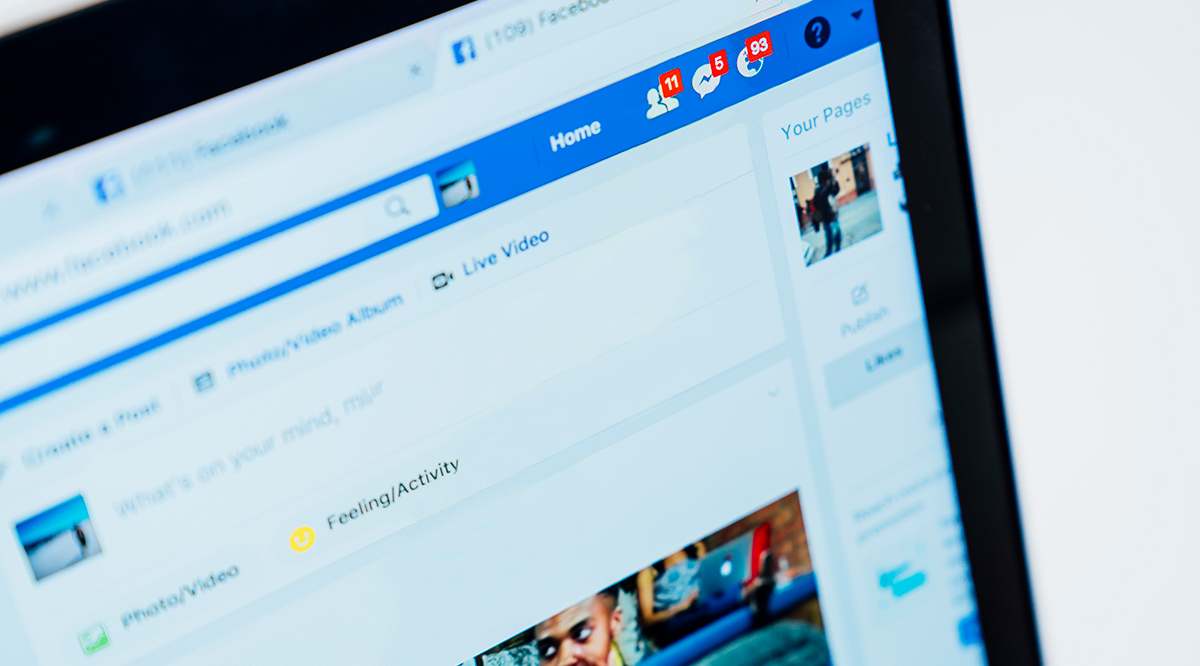Якщо ПК не буде використовуватися протягом тривалого періоду, завжди краще вимкнути його. ПК не споживає багато енергії в режимі очікування, але якщо залишити його увімкненим, він все одно виснажує його термін служби, принаймні до певної міри. Ноутбуки також розряджають акумулятор (повільно), коли знаходяться в режимі очікування. Вимкнення комп’ютера за допомогою смартфона є зручним методом, особливо в багатьох ситуаціях.

Можуть бути випадки, коли ви перебуваєте в іншій кімнаті і вирішуєте, що не збираєтеся використовувати ПК деякий час, або ви втягуєтесь у щось інше і залишаєте його працювати. Можливо, у вас навіть є оновлення або кілька завантажень, і ви хочете залишити їх увімкненими. Крім того, бувають випадки, коли ви йдете і забуваєте вимкнути його. Незалежно від того, з якою ситуацією ви зіткнулися, існує кілька способів вимкнути комп’ютер за допомогою телефону Android. Таким чином, вам не доведеться скорочувати термін служби пристрою, витрачати електроенергію, чекати завершення завантажень або оновлень або розряджати акумулятор. Ось як вимкнути комп’ютер за допомогою телефону Android.
Віддалене вимикання ПК може стати чудовим трюком, щоб запобігти його роботі, коли це не потрібно. У цій статті пояснюється два методи. Для одного потрібно, щоб і телефон, і комп’ютер були підключені до однієї локальної мережі (LAN), а інший функціонував із будь-яким підключенням до Інтернету. Таким чином, ви отримаєте найкраще з обох світів — вдома чи на виїзді.
Наведені нижче методи віддаленого вимкнення комп’ютера за допомогою смартфона Android покладаються на програми сторонніх розробників. Однак ці програми безкоштовні, тому вам не потрібно турбуватися про те, що доведеться платити.
Варіант №1. Вимкніть комп’ютер за допомогою локальної мережі (LAN)
Існує кілька програм, які можна використовувати, щоб вимкнути комп’ютер за допомогою смартфона, коли обидва під’єднані до однієї мережі. Unified Remote — це одна з таких програм, яку ви можете спробувати, але ми вирішили виділити наш бажаний вибір, Shutdown Start Remote.
Shutdown Start Remote має два компоненти, які йому потрібні для роботи — це сама програма, яка буде встановлена на вашому смартфоні, і її сервер, який буде налаштовано на вашому ПК.
- Завантажте сервер з офіційного веб-сайту Shutdown Remote. Поки що не запускайте. Сервер не потребує інсталяції — він працює за допомогою JRE, як і виконуваний файл із Windows.
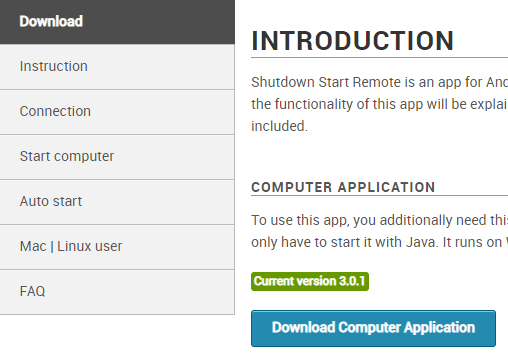
- Перевірте встановлення середовища виконання Jave (JRE) — потрібно запустити файл сервера з кроку 1. Встановіть JRE, якщо він ще не встановлений.
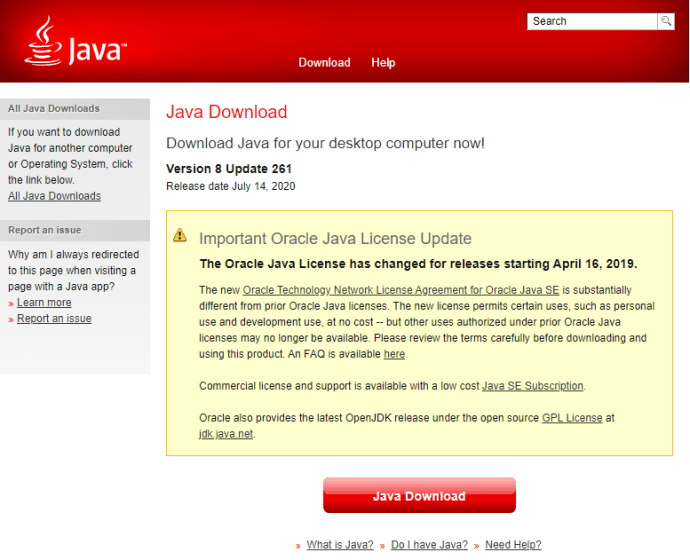
- Встановіть додаток Android на свій смартфон. Завантажте Shutdown Start Remote з магазину Google Play.
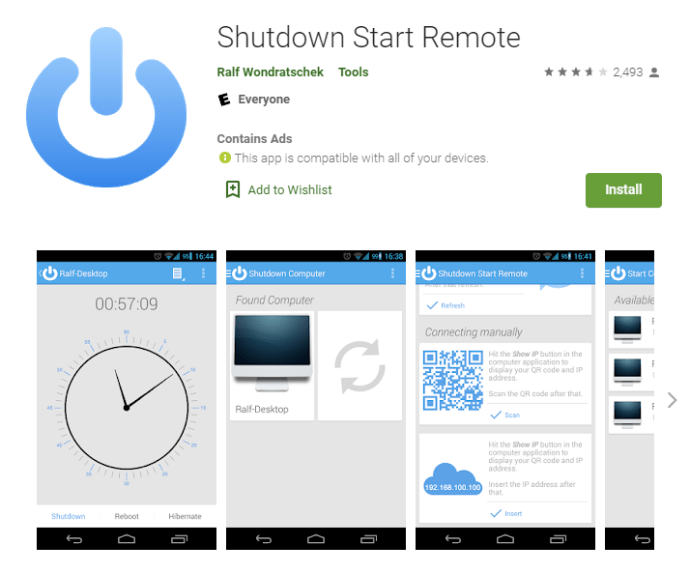
- Запустіть сервер з кроку 1, якщо він ще не активований.
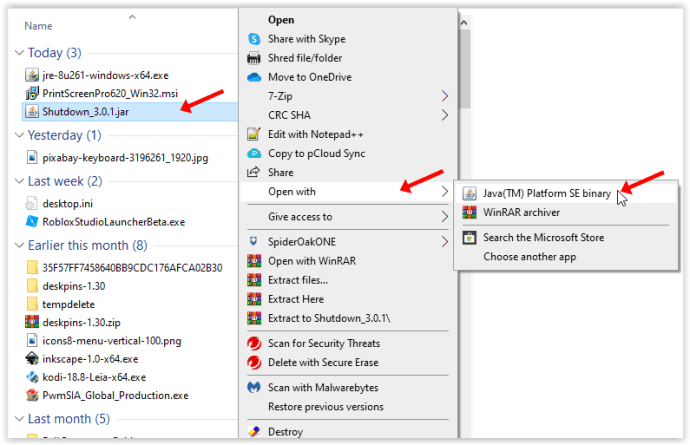
- Перевірте, чи активовано сервер. На екрані комп’ютера ви повинні побачити годинник з опціями кнопок.
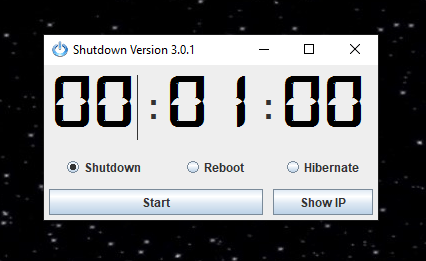
- Запустіть програму Android на своєму смартфоні. І сервер, і програма Android повинні працювати одночасно, щоб програма працювала.
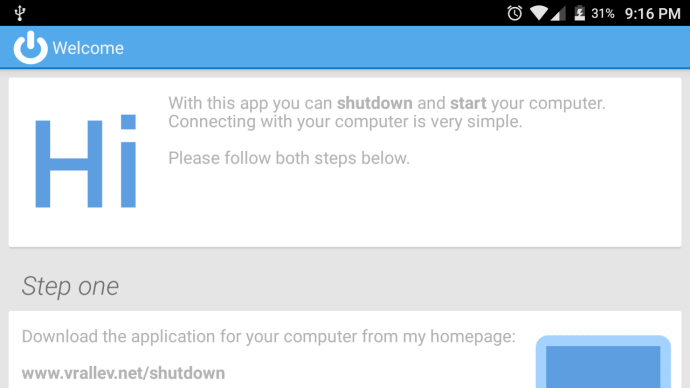
- У програмі перейдіть до Параметри підключення, якщо вона ще не відображається, а потім виберіть спосіб (1 з 3), щоб знайти свій ПК).
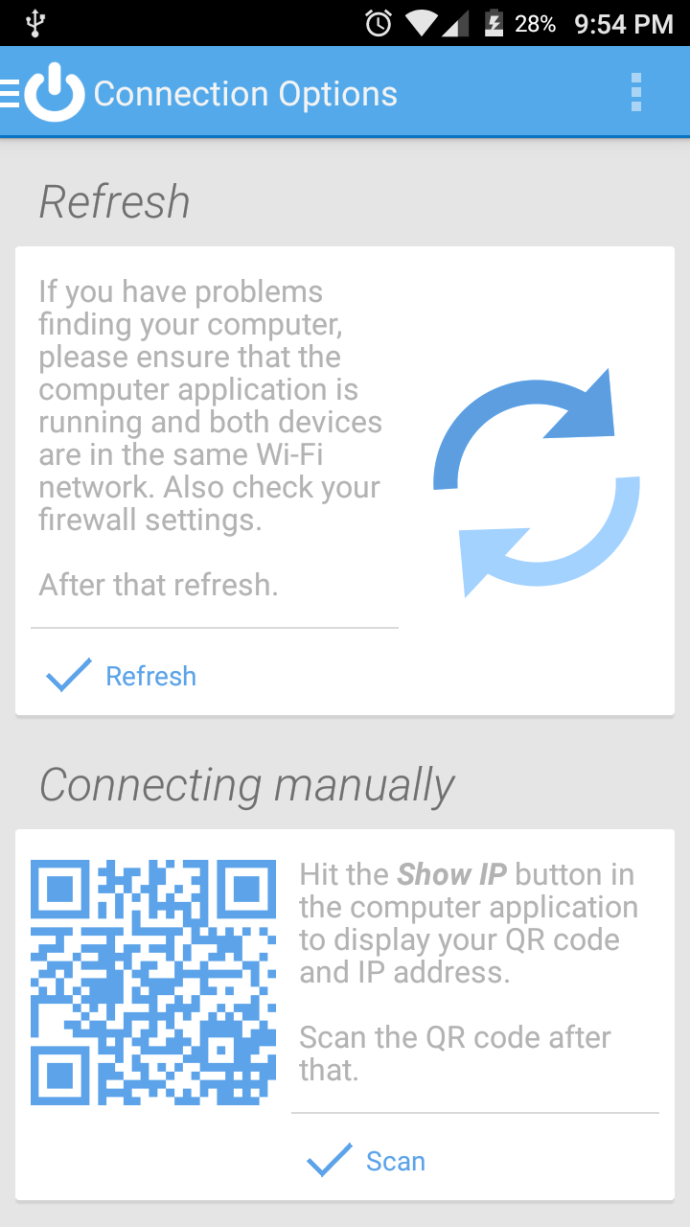
- Коли ви побачите свій комп’ютер у програмі Android, торкніться його, щоб під’єднати два пристрої (комп’ютер і смартфон).
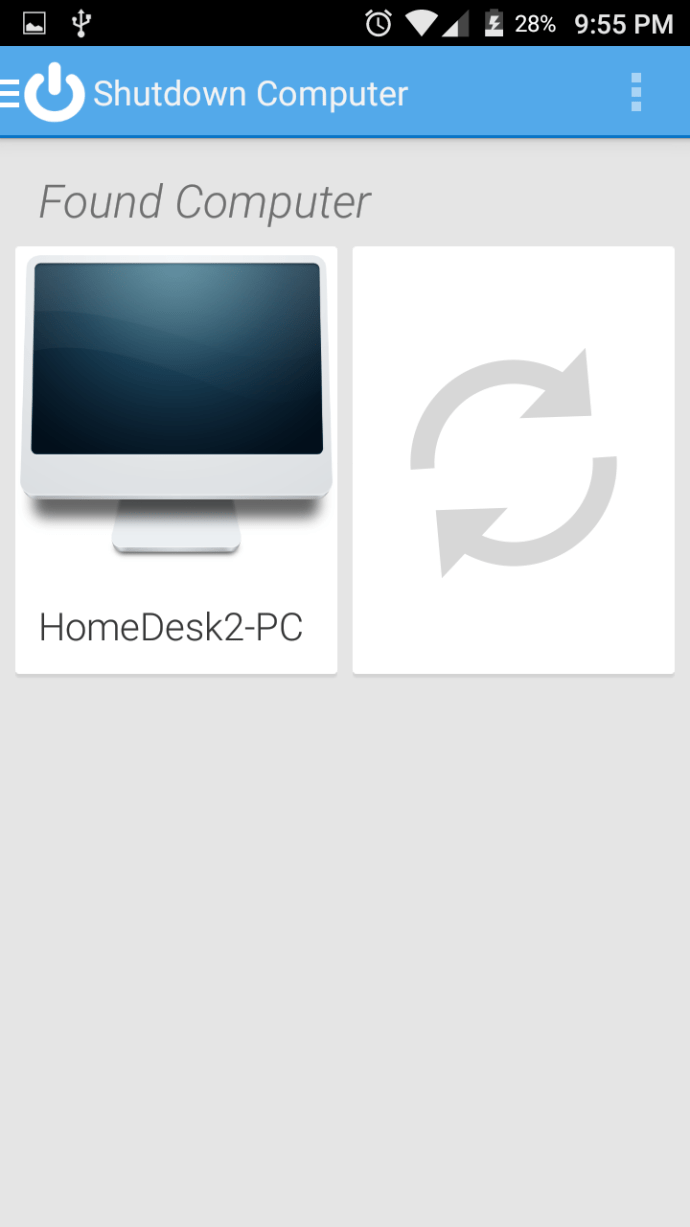
- Перевірте програму, щоб переконатися, що вона працює.
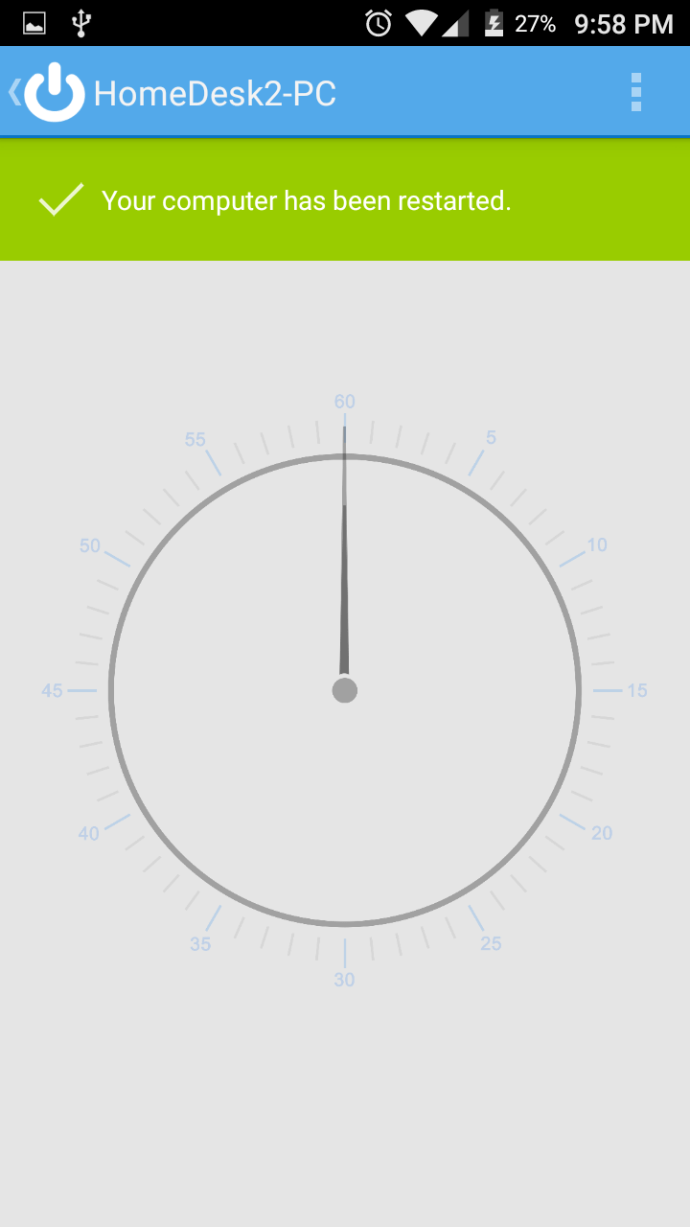
Пуск віддаленого завершення роботи насправді дає вам кілька варіантів. Ви можете, звичайно, вимкнути комп’ютер, але ви також можете перезавантажити його або перевести в режим глибокого сну. Крім того, ви можете виконати ці дії негайно або створити для них таймер. Щоб створити таймер, торкніться годинника. Щоб виконати їх негайно, торкніться відповідної кнопки внизу екрана телефону.

Варіант №2: Вимкніть комп'ютер за допомогою віддаленого IP-з'єднання
Shutdown Start Remote — це гарне рішення, але ми вже згадували його найбільший обмежувальний фактор — обидва ваші пристрої мають бути в одній мережі. Якщо вам потрібна більша гнучкість, вам знадобиться інша програма.
Airytec Switch Off може бути не найновішим програмним забезпеченням, але воно все ще чудово керує функціями живлення вашого ПК через Інтернет.
- Почніть із завантаження програми з офіційного сайту та встановлення на свій ПК.
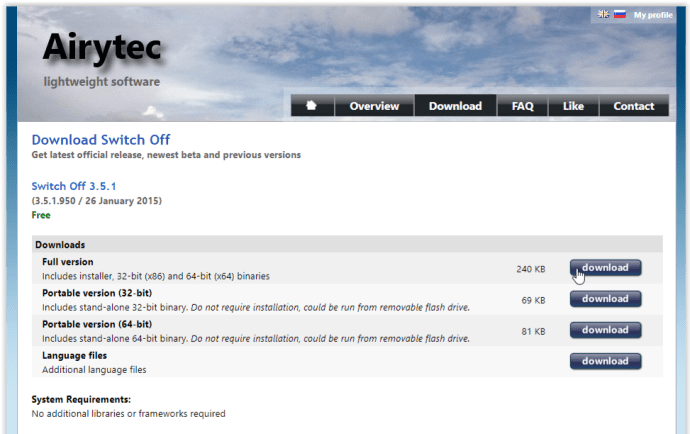
- Тепер запустіть програму, і ви побачите її піктограму на панелі завдань (це схоже на символ живлення на пульті).
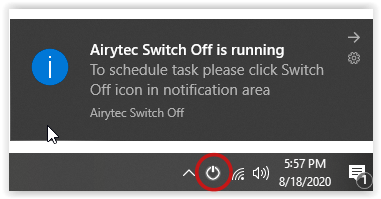
- Клацніть правою кнопкою миші піктограму та виберіть Параметри у меню, що з’явиться.
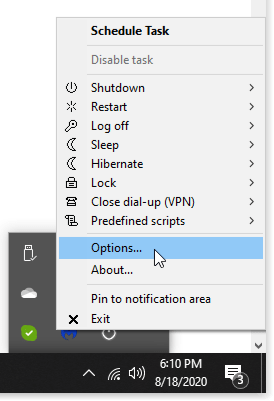
- Перейдіть на вкладку з написом Remote. Установіть прапорець біля пункту Увімкнути веб-інтерфейс, а потім натисніть кнопку Застосувати.
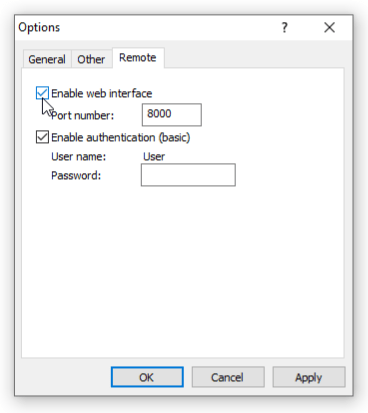
- Необов’язково: для підвищення безпеки поставте прапорець біля пункту Увімкнути автентифікацію (базова). Це дозволяє вам встановити пароль, що робить його необхідним, коли хтось хоче отримати доступ до програми віддалено. Виберіть Застосувати, щоб зберегти зміни.
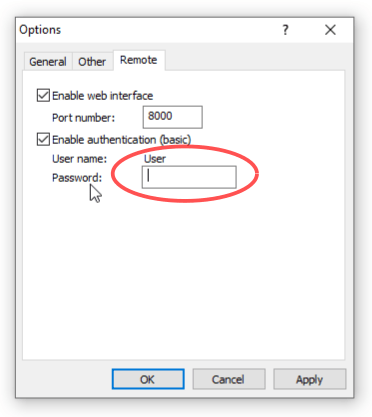
- Після того, як ви натиснете кнопку «Застосувати» вище, у тому самому меню параметрів відобразяться два нових посилання: «Перегляд веб-інтерфейсу» та «Перегляд/оновлення статичної IP-адреси». Виберіть «Переглянути/оновити статичну адресу», щоб побачити вашу поточну URL-адресу вимкнення — це те, чим ви були зрештою, це ваша зовнішня IP-адреса, а потім порт, встановлений у параметрах (за замовчуванням 8000).
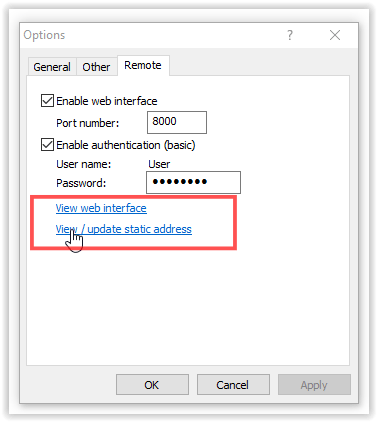
Якщо з’єднання не вдається через помилку сервера/помилку аналізатора, вам потрібно відкрити порт у вашому маршрутизаторі.
- Використовуйте URL-адресу в будь-якому браузері, на будь-якому пристрої та будь-де, щоб керувати програмою через Інтернет.
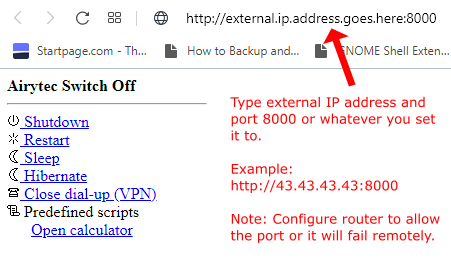
- Натисніть посилання Переглянути веб-інтерфейс, щоб отримати доступ до локального керування в будь-якому браузері. Це відрізняється від URL-посилання, оскільки це адреса лише для ПК (локальний хост) через порт 8000. Використовуйте попередньо встановлене ім’я користувача (Користувач) і пароль, який ви встановили (відображаються у вікні параметрів), щоб увійти.
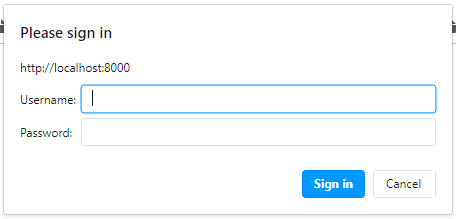
- Після входу до веб-інтерфейсу через порт 8000 ви побачите функції локального керування у вікні/вкладці браузера.
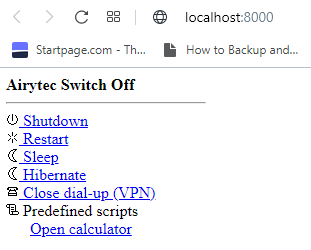
Ввівши зовнішній IP-адрес вашого ПК у браузер будь-якого пристрою, ви зможете керувати програмою через Інтернет. Тому просто скопіюйте URL-адресу на свій телефон (для швидкого доступу ви можете додати її в закладки). Потім за допомогою смартфона відкрийте URL-адресу, введіть пароль, якщо ви його встановили, і ви побачите веб-інтерфейс програми. Звідси просто виберіть команду, щоб вимкнути комп’ютер.
Примітка: брандмауер вашого комп’ютера може завадити цій програмі, тому вам, можливо, доведеться вимкнути її, щоб дозволити маршрутизатору відкрити порт. Крім того, ваш Інтернет-провайдер може час від часу змінювати вашу IP-адресу.
Наведені вище рішення додають цікаві способи віддаленої взаємодії з ПК. Звичайно, сервер Shutdown Start Remote і програма Airytec повинні активно працювати на вашому комп’ютері, щоб ви могли отримати до них доступ за допомогою телефону, а це означає, що вам потрібно підготуватися заздалегідь. Але як тільки ви це зробите, ви можете вимкнути свій ПК, коли захочете.